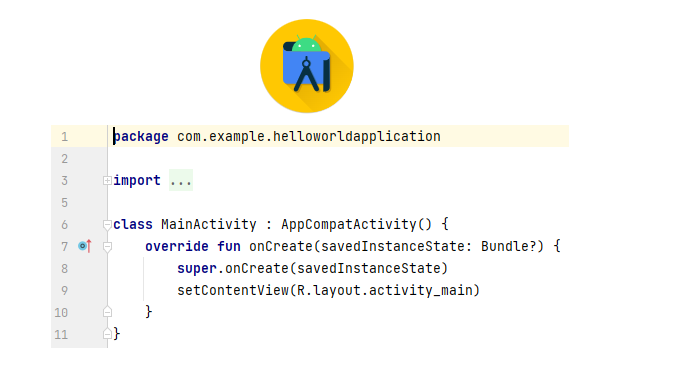
ก่อนเริ่มต้นทำ Application จะต้องดำเนินการติดตั้ง Android Studio ให้เรียบร้อยสามารถอ่านขั้นการติดตั้ง Android Studio ได้ ที่นี่
หลังจากตืดตั้ง Android Studio เรียบร้อบแล้วจะต้องตรวจสอบคำสั่ง adb ก่อนว่าสามารถใช้งานได้หรือไม่ ถ้าไม่สามารถใช้งานได้ให้อ่านขั้นตอนการติดตั้ง โปรแกรม adb ที่นี่
Hello World Application เป็นโปรแกรมที่ง่าย เหมาะกับการเริ่มต้นเขียนโปรแกรม ช่วยให้ Developer เขียนโปรแกรมและรันโปรแกรมได้อย่างรวดเร็ว และสามารถต่อยอดไปเป็น Application ที่สมบูรณ์ได้
สร้างโปรเจ็ก Hello World Application
เปิดโปรแกรม Android Studio พบกับหน้า Welcome to Android Studio
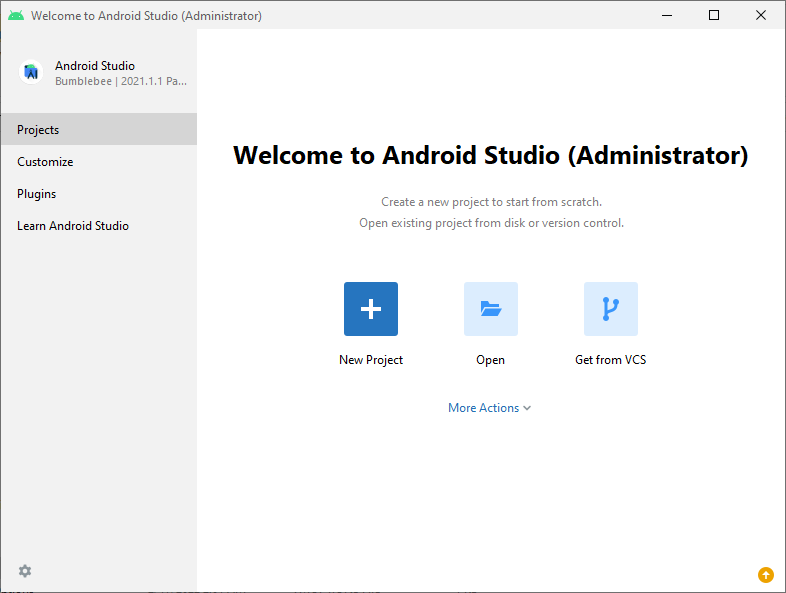
จากนั้นคลิกแท็บ Projects แล้วคลิกที่ปุ่ม New Project
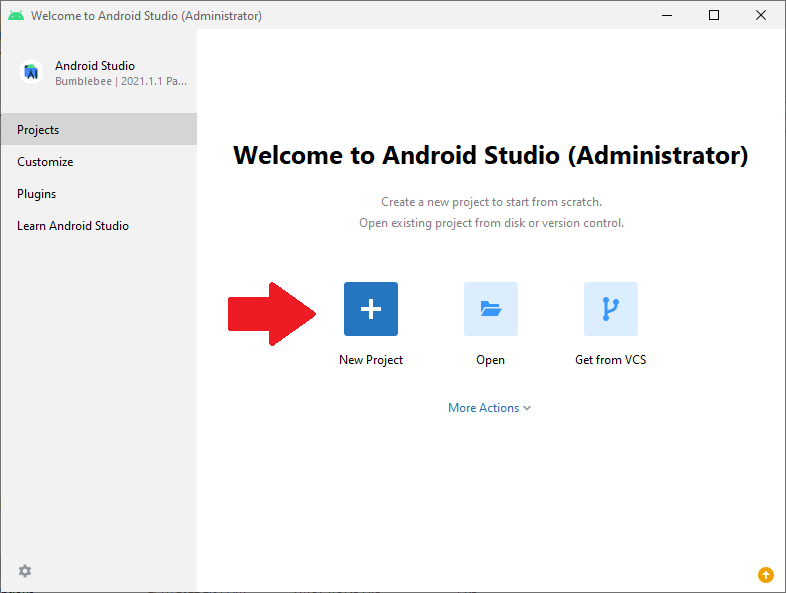
จะพบหน้าให้เลือก Template ที่ต้องการใช้กับ Project
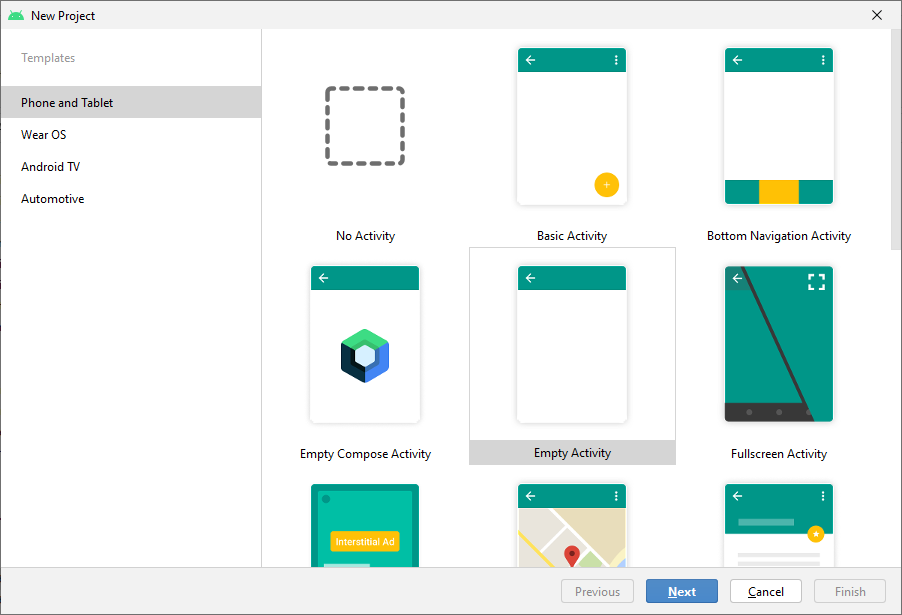
เลือกแท็บ Phone and Tablet แล้วเลือก Empty Activity แล้วกดปุ่ม Next
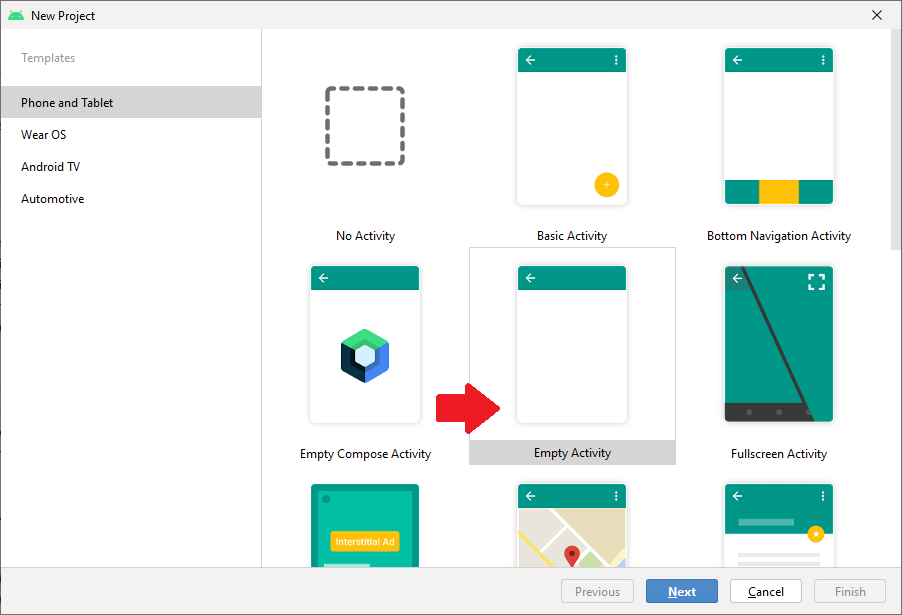
พบกับหน้าจอให้กรอกรายละเอียดที่เกี่ยวกับ Project แล้วกดปุ่ม Finish
Name: Hello World Application
Package name: com.example.helloworldapplication
Save location: D:\android-studio\workspaces\HelloWorldApplication
Language: Kotlin
Minimum SDK: API 21: Android 5.0 (Lollipop)
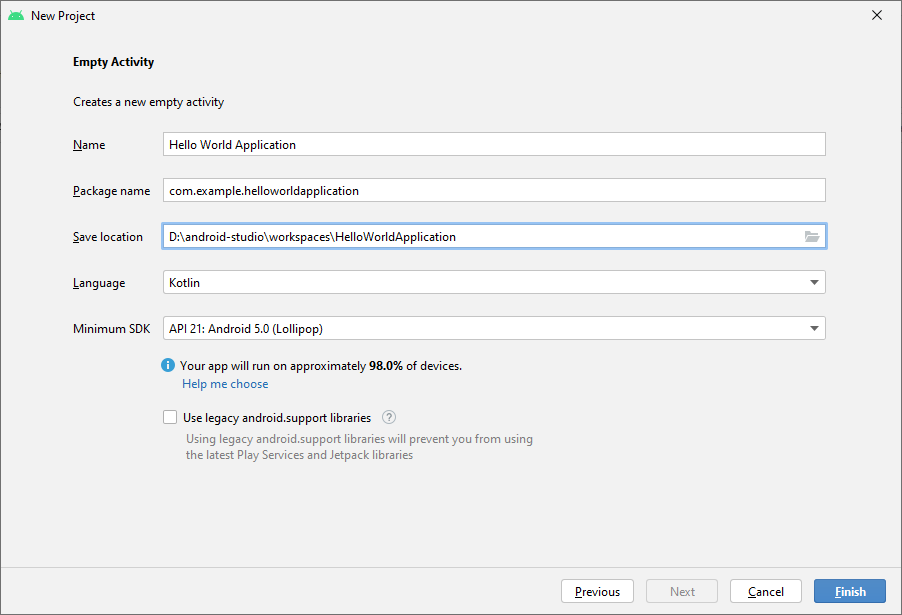
Android Studio จะใช้เวลาในการ Configuration ตัว Project สักครู่
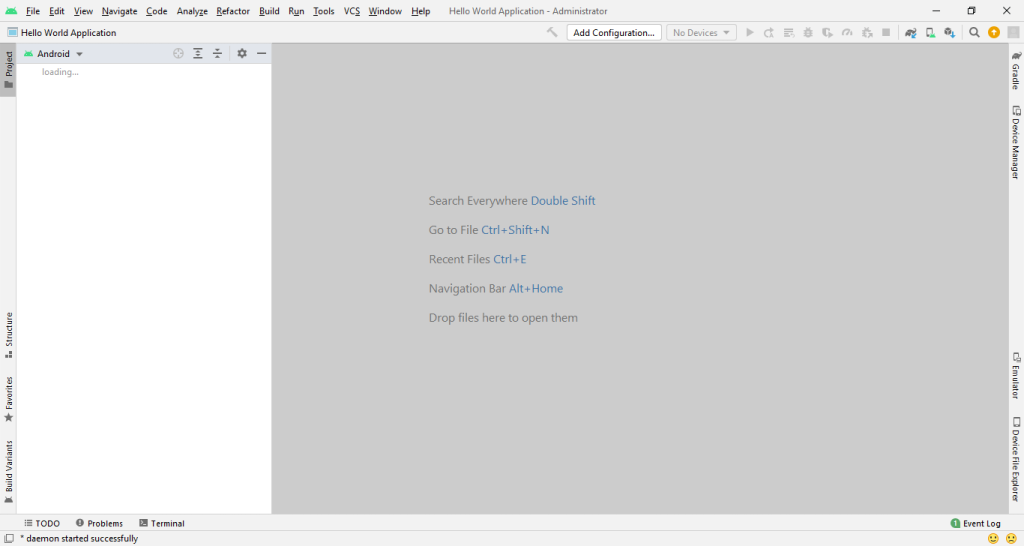
ช่วงที่ Android Studio ดำเนินการตั้งค่าต่างๆให้ Project จะพบหน้า Tip of the Day สามาถกด Next Tip หรือ Close ก็ได้
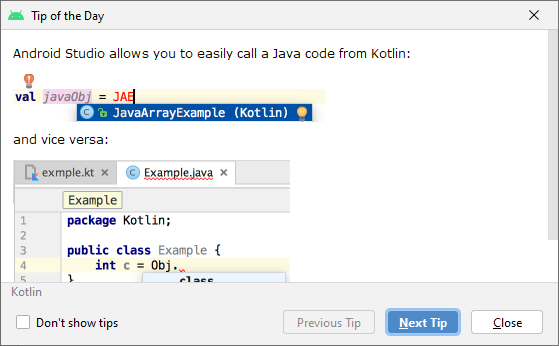
เมื่อโปรแกรมตั้งค่าและคอนฟิกเรียบร้อยจะแสดง Project Folder ในหน้าต่างซ้ายมือ
ในบทความนี้ไม่อธิบายรายละเอียดของ Folder
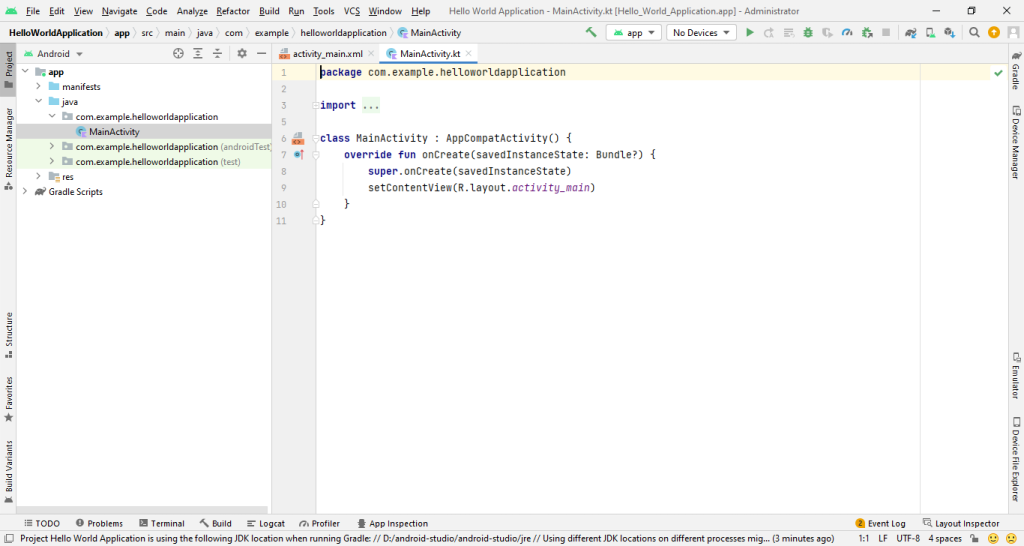
จากนั้นไปที่ Folder /app/res/layout แล้วดับเบิ้ลคลิกที่ไฟล์ชื่อ activity_main.xml
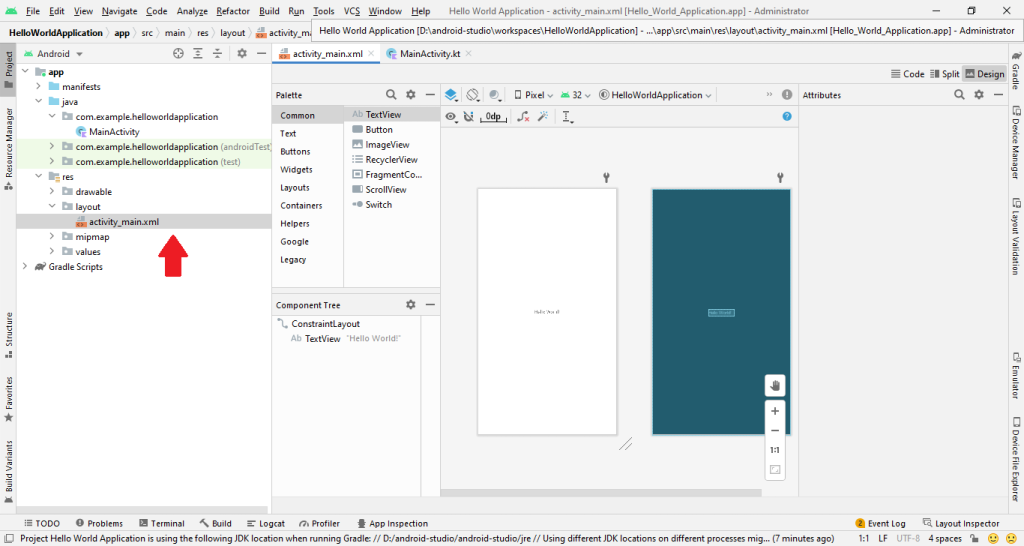
ในไฟล์ activity_main.xml ได้มี TextView ที่มีข้อความว่า “Hello World!” ไว้เรียบร้อยแล้ว ไม่ต้องแก้ไข้ใดๆทั้งสิ้น
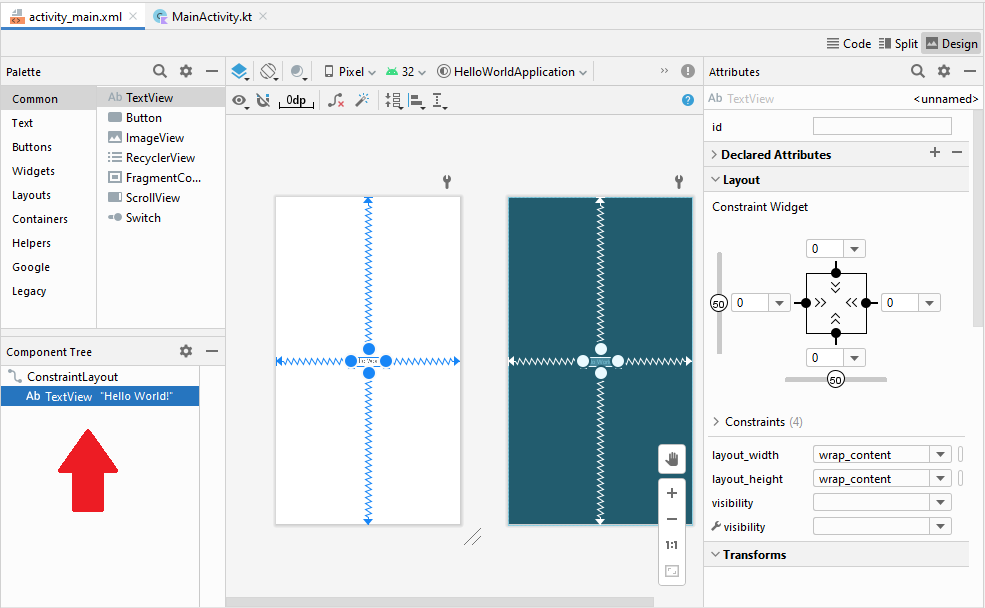
หลังจากนี้เป็นจะเป็นขั้นตอนการรัน Hello World Application บนอุปกรณ์ Android
การ Run Hello World Application บนอุปกรณ์ Android
สั้งเกตุที่ Toolbar จะมีปุ่ม run สีเขียว ระบุว่า No Device

เชื่อมต่ออุปกรณ์ Android กับเครื่อง Computer ด้วยสาย USB Data Cable จากนั้นเปิด USB Debugging การต่อสาย USB ห้ามเลือกเป็น Charge only เพราะจะทำให้โปรแกรม adb มองไม่เห็นอุปกรณ์ Android หลังจากเชื่อมต่อเรียบร้อยแล้วให้เปิด Command Prompt ข้อมาแล้วพิมพ์คำสั่ง
$adb devices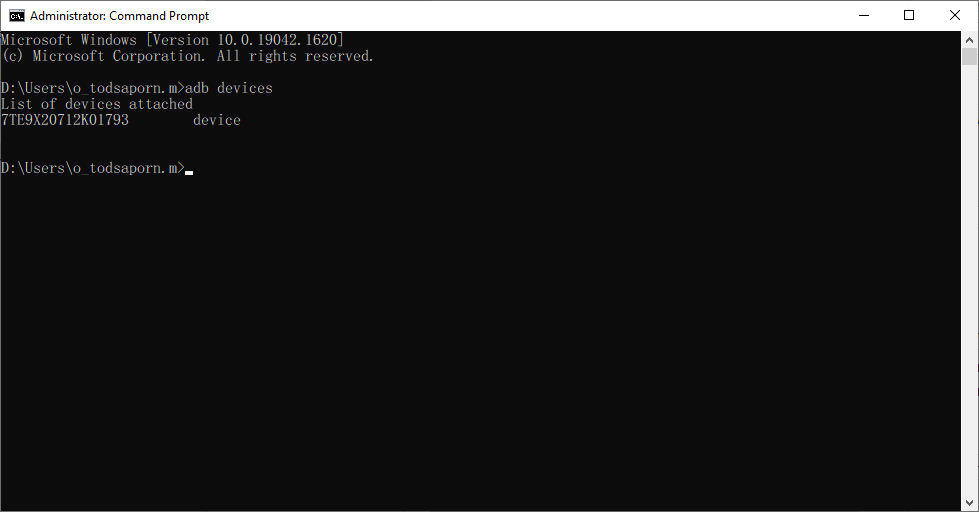
กลับมาที่ Android Studio แล้วดูที่ Toolbar อีกครั้งจะต้องพบอุปกรณ์แล้ว

หลังจากนี้สามารถกดปุ่ม Run สีเขียวเพื่อติดตั้ง Application บนเครื่อง Android ได้ทันที
เมื่อกดปุ่ม Run จะต้องรอให้ Android Studio ทำการ Build หลังจาก Build เสร็จแล้ว Android Studio จะทำการติดตั้ง Application บนเครื่อง Android โดยอัตโนมัติ
เมื่อต้องการหยุดการ Run จะต้องกดปุ่ม Stop สีแดงที่ Toolbar เมื่อกดปุ่ม stop จะทำให้ Application ที่อยู่บนเครื่อง Android หยุดทำงานเช่นกัน

การ Stop App จะไม่ใช่การ Uninstall Application บนเครื่อง Android ทำให้ยังเป็น Application Hello World Application อยู่บนเครื่อง Android
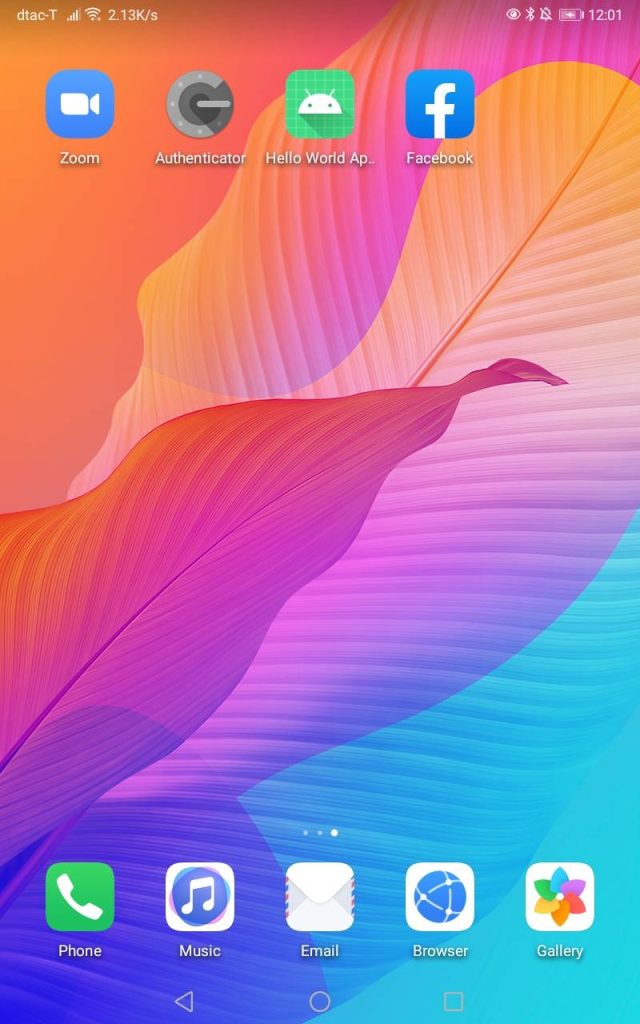
ดังนั้นหลังจาก Run App และ Stop App แล้วต้องลบ Application บนเครื่อง Android ด้วยการ Uninstall Application ปกติ หรือใช้คำสั่ง uninstall ผ่านทางโปรแกรม adb
$adb uninstall <package_name>ดู Package name ได้จาก project information
$adb uninstall com.example.helloworldapplication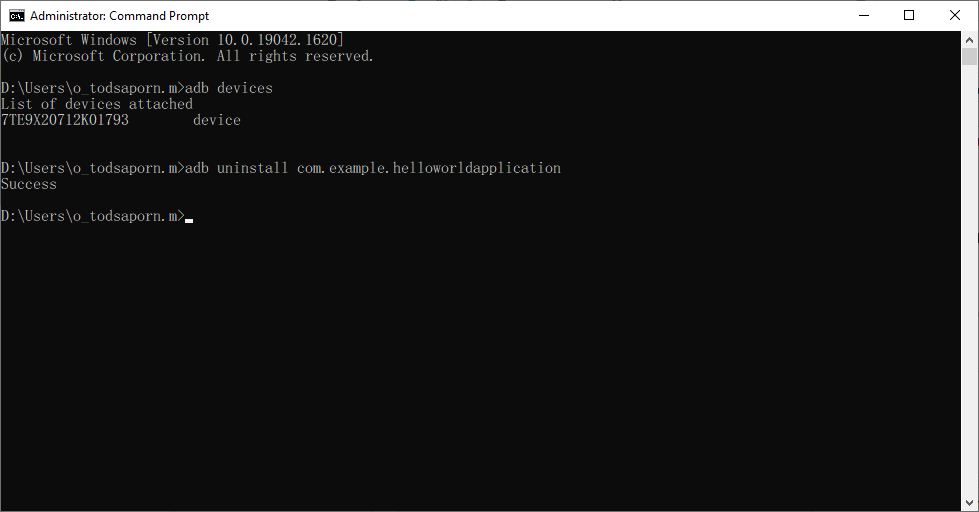
Uninstall App เรียบร้อย App ที่หน้าจอจะหายไป
แหล่งอ้างอิง
Create an Android project | Android Developers
Leave a Reply